Tangkapan layar tidak disimpan di folder Gambar di Windows 11/10
Hingga Windows 7(Till Windows 7) , kami harus mengandalkan alat pihak ketiga untuk menangkap jendela saat ini atau cuplikan layar yang disebut tangkapan layar, tetapi dengan Windows 11 atau Windows 10 atau Windows 8 , mengambil tangkapan layar tidak menjadi masalah. Untuk menangkap seluruh layar sekaligus, Anda hanya perlu menekan kombinasi tombol Windows Key + PrintScreen atau Windows Key + Fn + PrintScreen pada keyboard. Saat mengambil tangkapan layar, laptop Anda meredup, lalu Anda dapat menemukan tangkapan layar yang diambil di folder Tangkapan Layar(Screenshots) di bawah pustaka Gambar .(Pictures)
Tetapi bagaimana jika Anda menekan kombinasi keyboard yang disebutkan di atas, Windows menangkap tangkapan layar, tetapi tidak disimpan. Ini tentu saja akan mengecewakan Anda, tetapi jika ini benar-benar penting, Anda cukup membuka Paint (editor gambar asli di Windows ) dan tekan Ctrl + V (tempel), dan sekarang Anda akan melihat tangkapan layar yang diambil di dalam Paint dalam pengeditan mode – yang dapat Anda simpan sebagai gambar dalam format yang Anda inginkan. Bagaimanapun(Anyway) , mari kita tetap pada topik dan mencari tahu cara memperbaiki masalah ini sehingga Windows dapat menyimpan tangkapan layar langsung di dalam perpustakaan Gambar .(Pictures)
Windows 11/10 tidak menyimpan Tangkapan Layar yang(Screenshots) diambil di folder Gambar(Pictures)
Jika Windows 11/10 tidak menyimpan Screenshot(Screenshots) yang diambil di folder Pictures – Screenshots , lakukan hal berikut:(Pictures – Screenshots)
- Tekan Win+R untuk membuka prompt Run.
- Ketik regedit > tekan tombol Enter > klik opsi Yes .
- Pergi ke Explorer di HKCU.
- Klik kanan padanya dan New > DWORD (32-bit) Value baru .
- Beri nama sebagai ScreenshotIndex .
- Klik dua kali padanya dan pilih opsi Desimal (Decimal ) .
- Masukkan 695 sebagai data Nilai.
- Klik tombol OK .
- Buka Folder Shell Pengguna(User Shell Folders) .
- Klik dua kali pada
{B7BEDE81-DF94-4682-A7D8-57A52620B86F}. - Masukkan ini: % USERPROFILE %PicturesScreenshots
- Klik tombol OK .
Untuk mempelajari lebih lanjut tentang langkah-langkah ini, lanjutkan membaca.
1. Buat titik pemulihan sistem terlebih dahulu lalu tekan kombinasi Windows Key + R , ketik masukkan Regedt32.exe di kotak dialog Run dan tekan Enter untuk membuka Registry Editor .
2. Arahkan ke lokasi berikut:
HKEY_CURRENT_USER\Software\Microsoft\Windows\CurrentVersion\Explorer
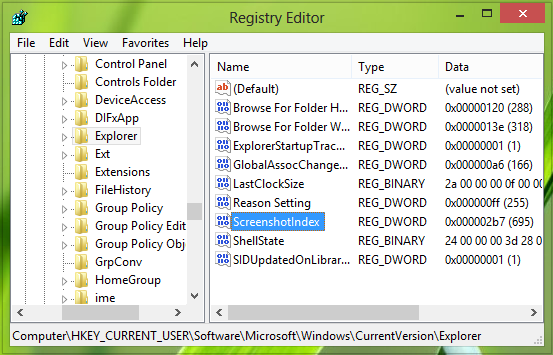
3. Di panel kanan lokasi ini cari ScreenshotIndex bernama DWORD ( REG_DWORD ).
Karena Anda menghadapi masalah tangkapan layar tidak disimpan, Anda akan menemukan DWORD ini hilang.
Untuk membuat yang sama menggunakan Right-click > New > DWORD Value . Klik dua(Double click) kali pada DWORD yang sama untuk mengubah Value data -nya .
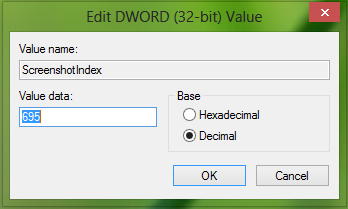
4. Pada kotak yang ditampilkan di atas, pertama, pilih basis Desimal(Decimal) dan kemudian masukkan data Nilai(Value data) sebagai 695 . Klik Oke(OK) .
Sekarang untuk menunjukkan DWORD registri ini untuk memperbaiki pengaturan profil pengguna, Anda harus memeriksa entri Folder Shell Pengguna di dalam (User Shell Folders)Editor Registri(Registry Editor) . Jadi pindah ke sini:
HKEY_CURRENT_USER\Software\Microsoft\Windows\CurrentVersion\Explorer\User Shell Folders
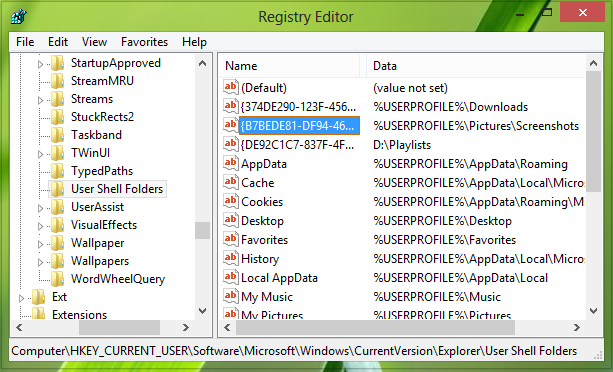
5. Di panel kanan lokasi ini, klik {B7BEDE81-DF94-4682-A7D8-57A52620B86F}entri yang merupakan string yang dapat diperluas ( REG_EXPAND_SZ ). Pastikan itu menunjuk ke data Nilai(Value data) berikut :
%USERPROFILE%\Pictures\Screenshots
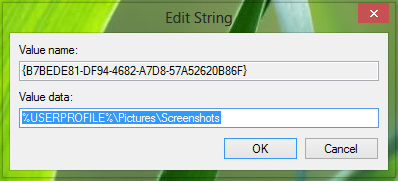
Setelah mengonfirmasi data Nilai(Value data) , Anda dapat menutup Editor Registri(Registry Editor) dan reboot. Sekarang, coba ambil tangkapan layar, Anda akan melihat bahwa tangkapan layar disimpan di tempat yang seharusnya, yang berarti masalah telah teratasi.
Mengapa tangkapan layar saya tidak disimpan?
Mungkin ada berbagai alasan mengapa komputer Anda tidak menyimpan tangkapan layar saat mengeklik tombol Win+PrintScreen . Namun, salah satu alasannya mungkin karena data Nilai yang salah dalam file (Value)Registry . Untuk itu, Anda perlu membuka nilai REG_DWORD ScheenshotIndex(ScheenshotIndex REG_DWORD) dan memasukkan 695. Anda juga dapat memeriksa panduan di atas untuk mengetahui lebih lanjut tentang ini.
Bagaimana cara mengubah tempat tangkapan layar saya disimpan Windows 11/10 ?
Untuk mengubah lokasi default tempat tangkapan layar Anda disimpan, Anda perlu mengubah lokasi folder Perpustakaan Gambar . (Pictures Library)Dimungkinkan untuk mengubah lokasi penyimpanan default untuk Gambar(change the default save location for Pictures) , dan itu melalui Editor Registri(Registry Editor) . Setelah(Once) Anda mengubah lokasi penyimpanan default, komputer Anda akan secara otomatis menyimpan tangkapan layar Anda di lokasi baru.
Mengapa saya tidak dapat menemukan tangkapan layar saya?
Beberapa alasan untuk tidak menemukan tangkapan layar Anda di Windows 11/10 adalah mengubah lokasi folder default Anda, Gambar(Pictures) , dan file registri yang rusak. Seperti yang disebutkan sebelumnya, jika file registri tidak berisi data Nilai(Value) yang benar , Anda mungkin menghadapi masalah seperti yang dinyatakan di sini.
CATATAN(NOTE) : Silakan baca juga komentar di bawah untuk lebih banyak ide.
Periksa posting ini jika Anda ingin mengubah lokasi folder Print Screen di Windows .
Related posts
Cara Mengambil Scrolling Screenshot di Windows 10
Best Free Screen Capture Software untuk Windows 10
Snipping Tool di Windows 10 PC: Tips & Tricks untuk menangkap tangkapan layar
Cara mengambil tangkapan layar di Windows 10 PC
Snipaste adalah alat gratis dan kuat untuk mengambil Screenshots pada Windows PC
Tidak dapat menerima atau melakukan panggilan menggunakan Phone app Anda di Windows 10
Windows Security mengatakan No Security Providers di Windows 10
PC Anda tidak mendukung Miracast - Windows 10 Kesalahan
Fix Device encryption untuk sementara waktu ditangguhkan dalam Windows 11/10
Windows 10 Photos app Masuk dengan Kesalahan File system
Alat Screenshot SnapCrab untuk Windows 10
WMI Provider Host (WmiPrvSE.exe) High CPU Usage di Windows 10
Cara mengambil tangkapan layar di Windows PE environment menggunakan ScreenMe
Start Menu tidak terbuka atau Start Button tidak berfungsi di Windows 11/10
Screeny adalah screenshot software gratis untuk Windows PC
Tidak ada pemindai yang terdeteksi kesalahan pada komputer Windows 10
File Explorer tidak akan terbuka di Windows 11/10
Organisasi Anda telah mematikan pembaruan otomatis di Windows 10
Tidak dapat memetakan Network drive di Windows 10
Windows tidak dapat mendapatkan Network Settings dari router di Windows 10
